
Solusi Ampuh untuk WiFi Menolak Akses dan Sinyal Lemah
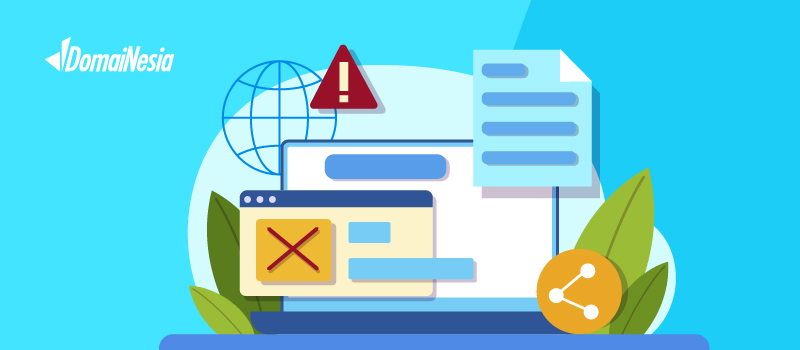
Halo, DomaiNesians! Siapa di antara kamu yang nggak pernah mengalami masalah dengan WiFi? Pasti pernah, kan? Entah itu WiFi menolak akses atau sinyal yang tiba-tiba melemah. Di artikel ini, kami akan bahas tuntas masalah-masalah tersebut dengan cara yang simpel dan mudah dipahami. Mulai dari penyebab kenapa WiFi bisa menolak akses, bagaimana cara mengatasi WiFi menolak akses, hingga solusi untuk memperkuat sinyal WiFi agar internetan jadi lebih lancar.
Yuk, bongkar satu per satu masalah yang sering bikin kesal dan temukan solusinya! Siapkan secangkir kopi atau teh favoritmu, duduk santai, dan mari kita mulai perjalanan ini. Selamat membaca!
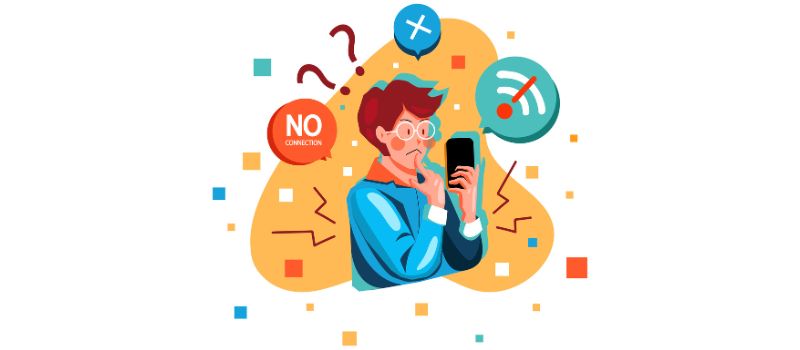
Kenapa WiFi Menolak Akses?
WiFi menolak akses bisa sangat menjengkelkan dan mengganggu aktivitas online. Ada beberapa penyebab umum mengapa ini bisa terjadi. Berikut adalah penjelasan kenapa WiFi menolak akses:
- Kesalahan konfigurasi router – SSID tersembunyi, SSID adalah nama jaringan WiFi. Jika SSID disembunyikan, perangkat kamu mungkin kesulitan menemukannya dan terhubung. Mengaktifkan kembali penyiaran SSID dapat mengatasi masalah ini. Router mungkin dikonfigurasi dengan pengaturan keamanan seperti WPA2 atau WPA3. Jika perangkat kamu tidak mendukung jenis enkripsi ini, koneksi akan gagal. Memastikan semua perangkat mendukung enkripsi yang digunakan atau menyesuaikan pengaturan keamanan dapat membantu.
- Konflik alamat IP – ketika dua perangkat di jaringan memiliki alamat IP yang sama, konflik terjadi, dan salah satu atau kedua perangkat mungkin kehilangan koneksi. Menggunakan DHCP untuk mengalokasikan alamat IP secara dinamis dapat menghindari masalah ini. Dynamic Host Configuration Protocol atau DHCP memberikan alamat IP ke perangkat yang terhubung. Jika pengaturan DHCP salah, perangkat tidak akan mendapatkan alamat IP yang valid, menyebabkan kegagalan koneksi. Memastikan DHCP diaktifkan dan dikonfigurasi dengan benar di router bisa memperbaiki masalah ini.
- Perangkat diblokir di router – router kamu mungkin diatur untuk hanya mengizinkan perangkat dengan alamat MAC tertentu. Jika perangkat kamu tidak termasuk dalam daftar yang diizinkan, koneksi akan ditolak. Menambahkan alamat MAC perangkat ke daftar yang diizinkan bisa menyelesaikan masalah. Beberapa router memiliki fitur parental control yang bisa membatasi akses internet untuk perangkat tertentu pada waktu tertentu. Memeriksa dan menyesuaikan pengaturan parental control dapat mengatasi masalah ini.
- Masalah perangkat – driver WiFi yang usang, driver adalah perangkat lunak yang memungkinkan sistem operasi perangkat kamu berkomunikasi dengan perangkat keras WiFi. Jika driver ini usang atau rusak, koneksi bisa gagal. Memperbarui driver ke versi terbaru bisa memperbaiki masalah. Aplikasi atau perangkat lunak yang mengatur jaringan, seperti firewall atau antivirus, bisa mengganggu koneksi WiFi. Menonaktifkan atau mengkonfigurasi ulang perangkat lunak ini dapat membantu.
- Gangguan sinyal – beberapa perangkat elektronik lain seperti radio, telepon nirkabel, atau perangkat Bluetooth bisa mengganggu sinyal WiFi. Menjauhkan router dari perangkat ini atau menggunakan frekuensi 5 GHz (jika didukung) bisa mengurangi interferensi. Dinding tebal, logam, dan perabot besar bisa melemahkan sinyal WiFi. Memindahkan router ke lokasi yang lebih terbuka dapat meningkatkan cakupan sinyal.
- Kapasitas jaringan terlampaui – jika terlalu banyak perangkat terhubung ke jaringan WiFi, bandwidth bisa terbagi dan menyebabkan perangkat tambahan tidak bisa terhubung. Membatasi jumlah perangkat yang terhubung atau menggunakan router dengan kapasitas lebih tinggi bisa mengatasi masalah ini.
Dengan memahami penyebab-penyebab ini, kamu bisa lebih mudah mendiagnosis dan mengatasi masalah WiFi menolak akses. Memeriksa konfigurasi router, mengatur ulang alamat IP, memastikan perangkat tidak diblokir, memperbarui driver, mengurangi gangguan sinyal, dan mengelola kapasitas jaringan adalah langkah-langkah yang dapat membantu memperbaiki koneksi WiFi.
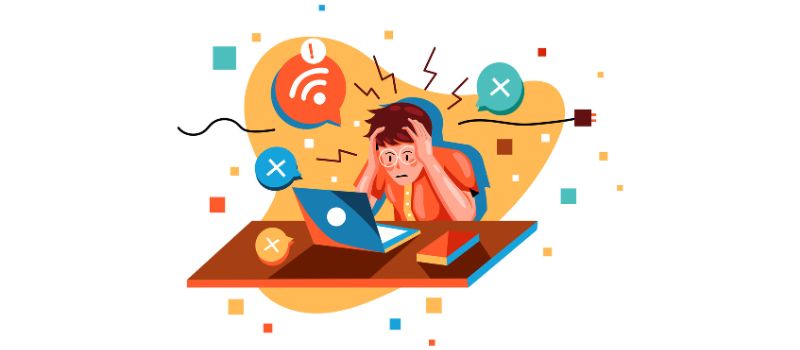
Bagaimana Cara Mengatasi WiFi Menolak Akses?
Mengatasi WiFi menolak akses bisa melibatkan beberapa langkah tergantung pada penyebab masalahnya. Berikut adalah beberapa cara untuk mengatasi masalah WiFi menolak akses:
1. Periksa Konfigurasi Router
Pastikan nama jaringan WiFi (SSID) kamu tidak tersembunyi. Kamu bisa mengecek pengaturan ini di antarmuka admin router. Serta pastikan kamu memasukkan password yang benar. Jika ragu, coba ubah password WiFi melalui antarmuka admin router dan sambungkan perangkat kamu dengan password baru. Periksa juga pengaturan keamanan (WPA2 atau WPA3) sesuai dengan perangkat kamu. Ubah pengaturan keamanan jika perangkat tidak mendukung jenis enkripsi yang digunakan.
2. Atur Ulang Alamat IP
Pastikan DHCP diaktifkan pada router agar perangkat kamu bisa mendapatkan alamat IP secara otomatis. kamu bisa mengecek pengaturan ini di bagian pengaturan jaringan pada antarmuka admin router. Jika kamu menggunakan alamat IP statis, pastikan tidak ada dua perangkat yang menggunakan alamat IP yang sama. Gunakan alat seperti ipconfig (Windows) atau ifconfig (Linux/Mac) untuk memeriksa alamat IP perangkat kamu.
3. Periksa Pengaturan Router
Jika MAC address filtering diaktifkan, pastikan perangkat kamu tidak diblokir. Kamu bisa menambahkan alamat MAC perangkat ke daftar yang diizinkan melalui antarmuka admin router. Dan jika fitur parental control diaktifkan, pastikan tidak ada pembatasan yang menghalangi perangkat kamu untuk mengakses internet. Sesuaikan pengaturan jika perlu.
4. Perbarui Driver dan Perangkat Lunak
Pastikan driver WiFi perangkat kamu diperbarui ke versi terbaru. Kamu bisa mendownload driver terbaru dari situs web produsen perangkat atau melalui pengaturan sistem (Device Manager di Windows atau System Preferences di macOS). Kadang-kadang, firewall atau perangkat lunak antivirus bisa menghalangi koneksi WiFi. Coba nonaktifkan sementara perangkat lunak ini untuk melihat apakah masalahnya teratasi.
5. Mengatasi Gangguan Sinyal
Letakkan router jauh dari perangkat elektronik lain seperti radio, telepon nirkabel, atau perangkat Bluetooth yang bisa mengganggu sinyal WiFi. Tempatkan router di lokasi yang terbuka dan central untuk cakupan sinyal yang lebih baik. Hindari dinding tebal dan benda besar yang bisa menghalangi sinyal.
6. Mengelola Kapasitas Jaringan
Cek berapa banyak perangkat yang terhubung ke jaringan WiFi kamu dan batasi jumlahnya jika terlalu banyak. Beberapa router memungkinkan kamu mengatur prioritas bandwidth untuk perangkat tertentu. Jika kamu memiliki banyak perangkat yang terhubung, pertimbangkan untuk mengganti router dengan model yang lebih canggih dan mendukung lebih banyak perangkat.
Contoh langkah-langkah praktis mengatasi WiFi menolak akses:
- Restart router dan perangkat – matikan router selama 30 detik kemudian nyalakan kembali. Ini sering kali memperbaiki masalah sementara pada jaringan. Matikan dan nyalakan kembali perangkat yang mengalami masalah koneksi.
- Reset router ke pengaturan pabrik – jika semua langkah di atas tidak berhasil, pertimbangkan untuk mereset router ke pengaturan pabrik. Caranya biasanya dengan menekan tombol reset kecil di bagian belakang router selama beberapa detik. Perlu diingat, ini akan menghapus semua pengaturan yang ada, jadi pastikan kamu mencatat konfigurasi penting sebelum mereset.
- Hubungi penyedia layanan internet – jika masalah tetap berlanjut, hubungi penyedia layanan internet untuk memastikan tidak ada masalah dari sisi mereka dan minta panduan lebih lanjut.
Dengan mengikuti langkah-langkah di atas, kamu seharusnya dapat mengatasi masalah WiFi menolak akses dan memastikan koneksi internet kamu kembali stabil dan lancar.
Tips Memperkuat Sinyal WiFi
Setelah berhasil mengatasi WiFi menolak akses, kamu bisa memperkuat sinyal WiFi untuk berselancar di internet dengan cepat dan stabil, berikut tips memperkuat sinyal WiFi:
- Penempatan router yang tepat – meletakkan router di posisi tengah rumah untuk cakupan sinyal yang merata. Jauhkan router dari dinding tebal, peralatan listrik, dan logam yang bisa menghalangi sinyal.
- Gunakan repeater atau extender – repeater menerima sinyal WiFi dari router dan memancarkannya kembali, memperluas jangkauan sinyal. Sedangkan extender menghubungkan ke router dan memperkuat sinyal WiFi ke area yang sulit dijangkau.
- Pilih saluran WiFi yang tepat – gunakan aplikasi seperti WiFi Analyzer untuk melihat saluran yang paling sedikit digunakan oleh jaringan lain. Ubah saluran WiFi di pengaturan router kamu ke saluran yang lebih bebas dari gangguan.
- Upgrade perangkat keras – jika router kamu sudah tua, pertimbangkan untuk menggantinya dengan model yang lebih baru dan lebih kuat. Beberapa router memungkinkan kamu mengganti antena dengan yang lebih kuat untuk memperluas jangkauan sinyal.
- Gunakan jaringan mesh – sistem ini terdiri dari beberapa perangkat yang bekerja bersama untuk menciptakan satu jaringan WiFi yang luas dan stabil, cocok untuk rumah besar atau bertingkat.
Baca juga: Tips WiFi Lambat

Bebaskan WiFi Menolak Akses dengan Efektif
Nah, itulah beberapa cara untuk mengatasi WiFi menolak akses, memahami penyebabnya, dan solusi untuk memperkuat sinyal WiFi di rumah atau kantor kalian. Semoga informasi yang dibahas bisa membantu mengatasi masalah WiFi yang sering bikin pusing.
Ingat, masalah WiFi nggak selalu rumit dan bisa diatasi dengan langkah-langkah sederhana. Mulai dari cek konfigurasi router, perbarui driver, hingga memindahkan router ke tempat yang lebih strategis. Dan kalau semua cara sudah dicoba tapi masalah belum teratasi, jangan ragu untuk menghubungi penyedia layanan internet kalian.
Semoga dengan tips dan trik yang dibahas, pengalaman internet kamu jadi lebih lancar dan bebas hambatan. Terima kasih sudah membaca, dan selamat menikmati koneksi WiFi yang lebih baik! Sampai jumpa di artikel berikutnya!


